Assalamualaikum Warahmatullahi Wabarakatuh
14.Shut Down Server
15.Exit To Command Line
Keluar Dari Sconfig
Sekarang kita akan menjelaskan perbedaan dari data center dan core biasa.
Yoi gan. Masih tetap diblog ini. sorry baru update lagi abis 1 bulan finding match. Nah kita akan membahas tentang Windows server. Mulai dari Spesifikasi buat Windows Server ,Analisis dan settingan Sconfig. lanjut saja Check this out.
Sumber : tecnet
Atau bisa dilihat dari berbagai sumber tetapi saya memakai requitrement yang diatas
Dan Kedua Kita akan Membahas Sconfig
Dan Kedua Kita akan Membahas Sconfig
1.Domain/Workgroup
Domain/Workgroup adalah settingan awal dari server configuration tool screen. kamu bisa menambahkan domain atau sebuah workgroup dengan akses domain/workgroup settingan halaman dari tampilan awal dan ikuti perintah di halaman tersebut,membantu memberikan banyak informasi yang dibutuhkan.
2.Computer Name
Untuk Menamakan Suatu Kompi Server Anda.
Catatan : Anda harus Merestart Kompi server Anda
Untuk Menamakan Suatu Kompi Server Anda.
Catatan : Anda harus Merestart Kompi server Anda
3.Add local Administrator
untuk menambahkan additional user ke local administrator grup, gunakan add local administrator pilihan di awal menu. untuk masukan domain mesin user masuk dengan format domain\username. untuk non domain masuk mesin (workgroup machine) masuk cuman menggunakan user name.
untuk menambahkan additional user ke local administrator grup, gunakan add local administrator pilihan di awal menu. untuk masukan domain mesin user masuk dengan format domain\username. untuk non domain masuk mesin (workgroup machine) masuk cuman menggunakan user name.
4.Configure Remote Management
Pilihan ini digunakan untuk mengaktifkan atau tidak mengaktifkan remote management dan mengkonfigurasi apakah server anda boleh untuk diPING oleh sang software/alat peremote server.
5.Windows Update Setting
6. Download and install Updates
untuk mengecek dan mengupdate windows server, apakah itu semua(All update), salah satu(single update), atau tidak(No update) update
untuk mengecek dan mengupdate windows server, apakah itu semua(All update), salah satu(single update), atau tidak(No update) update
Pilihan ini digunakan untuk mengenable atau mendisable remote desktop. Sama seperti remote management, hanya bedanya kalau remote desktop bisa dilakukan oleh client, sedangkan kalau remote management hanya dilakukan oleh admin.
8.Network Setting
Untuk Mensetting Ip Address secara DHCP atau Manual.
Untuk Mensetting Ip Address secara DHCP atau Manual.
9.Date and time
Untuk Mengatur Hari ,Waktu, Tempat.
Untuk Mengatur Hari ,Waktu, Tempat.
10.Help Improve the product with CEIP
layanan dari Microsoft untuk membantu para admin server yang menggunakan server berOS windows.
layanan dari Microsoft untuk membantu para admin server yang menggunakan server berOS windows.
11.Windows Activation
Untuk menyetting lisensi Windows
Untuk menyetting lisensi Windows
13.Restart Server
14.Shut Down Server
15.Exit To Command Line
Keluar Dari Sconfig
Sekarang kita akan menjelaskan perbedaan dari data center dan core biasa.
Windows Server 2012 Standard
Edisi Standar ini fiturnya sebenarnya sama dengan yang Datacenter, perbedaannya ada pada pembatasan jumlah listPelajari lebih lanjutensi Virtual Machine yang hanya diberikan 2 lisensi saja.
Lingkungan dengan kebutuhan Virtualisasi dan user yang lebih rendah.
Fungsionalitas Windows Server secara penuh dan maksimum 2 virtualisasi.
Windows Server 2012 Datacenter
Edisi ini sangat disarankan untuk perusahaan besar dalam bidang data center. Windows server 2012 Data Center ini memiliki unlimited virtual lisensi.
Lingkungan yang sangat membutuhkan Virtualisasi tanpa batas dan sistem Cloud.
Fungsionalitas Windows Server secara penuh dan Virtualisasi tanpa batas.
Windows Server 2012 Core Installation
Pilihan instalasi ini dapat mengurangi service yg berjalan, dengan menginstall option ini, server dapat berjalan stabil lebih lama, dan pemakaian ram bisa di optimalkan dibandingkan dengan GUI. Hal ini dikarenakan server hanya menjalankan Server Roles dan Application yg dibutuhkan untuk melayani permintaan Client dan tidak menyediakan tampilan desktop sehingga lebih ringan untuk dijalankan.
Windows Server 2012 GUI Installation
Pilihan instalasi ini dapat berguna ketika benar benar dibutuhkan, misalnya ingin memberikan kompatibelitas penuh terhadap aplikasi yang tidak dapat berjalan di Core Installation.
Selengkapnya bisa dilihat dari gambar dibawah ini.
Sumber: Microsoft Windows
Sekiaan Terima kasih apabila ada kesalahan kata mohon dimaafkan. Jika ada pertanyaan Silahkan komen











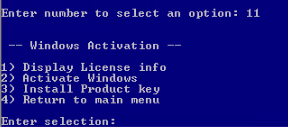






EmoticonEmoticon